前回、Wordの文書の文字が小さい時はズームを使えば良いと書きました。
今回は、パソコンの画面の文字自体をもう少し大きくしたい時の方法です。
小さな文字が見づらくなってきたら、使ってみてください。
1.【スタート】をクリックします。

2.【設定】をクリックします。

3.【システム】をクリックします。
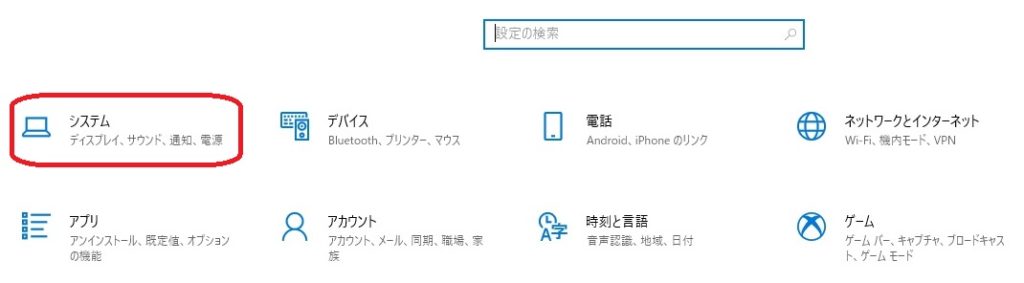
4.【ディスプレイ】をクリックします。
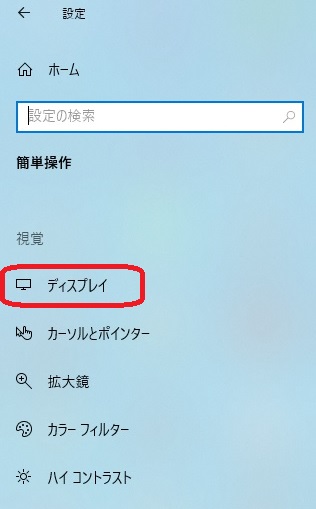
5.「文字を大きくする」のバーを右に動かします。
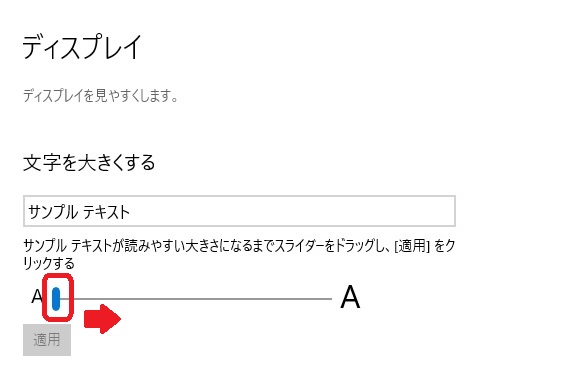
6.とりあえず、「200%」にしてみます。
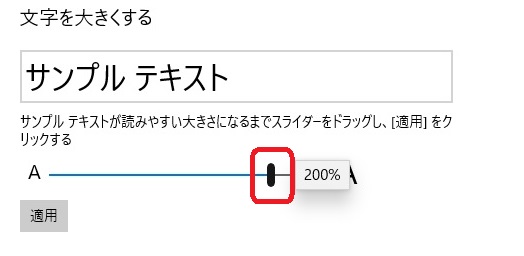
7.【適用】をクリックします。
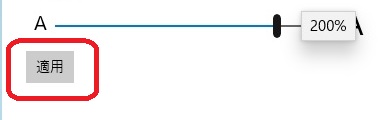
8.「お待ちください」の画面になりますので、しばらく待ちます。

9.「200%」では文字が大きくなりすぎました。
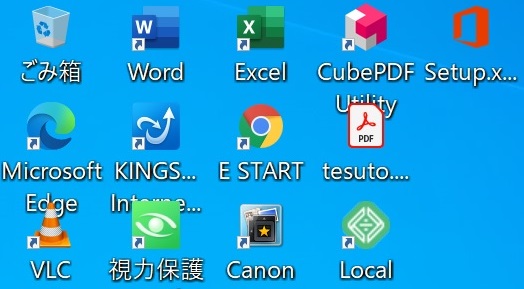
10.再度「130%」で設定しなおします。
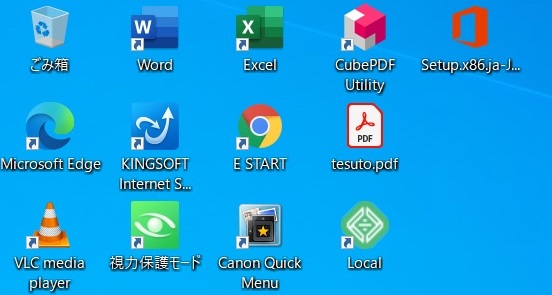
PR



コメント